作者:mobiledu2502915673 | 来源:互联网 | 2023-05-29 11:09
遇到需要转换模式的话其实是可以在图像设置中进行操作的,我们今天带来的操作步骤就是导出cmyk的,如果有需要但是还不会操作的用户可以在下面看看ps怎么导出cmyk。ps怎么导出cmy
遇到需要转换模式的话其实是可以在图像设置中进行操作的,我们今天带来的操作步骤就是导出cmyk的,如果有需要但是还不会操作的用户可以在下面看看ps怎么导出cmyk。
ps怎么导出cmyk:
1、首先打开ps,然后点击任务栏中的“图像”。
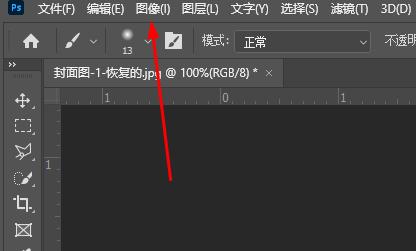
2、之后点击下拉中的“模式”。
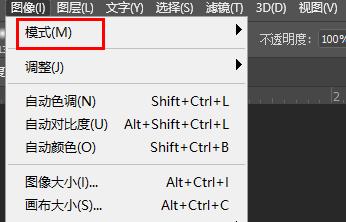
3、在模式右侧选择“cmyk颜色”。
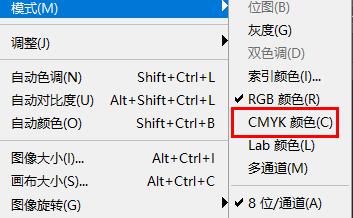
4、之后点击确定即可成功的进行转换。
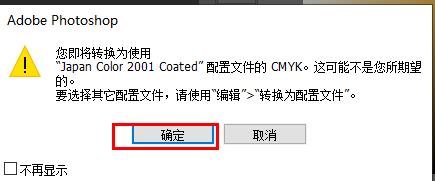
5、在点击任务栏的“文件”选择“导出”即可。
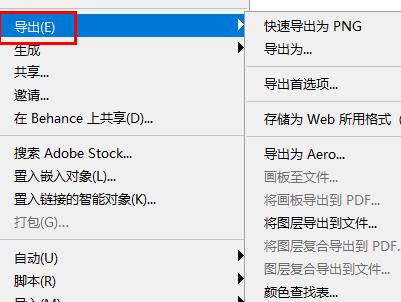
相关教程:
以上就是ps怎么导出cmyk详细教程的全部内容,望能这篇ps怎么导出cmyk详细教程可以帮助您解决问题,能够解决大家的实际问题是软科小院一直努力的方向和目标。